VLC ถึงแม้ว่าอินเทอร์เฟซจะเป็นเครื่องเล่นสื่อที่ดีที่สุดในปัจจุบัน ทั้งสำหรับ Windows และ ลินุกซ์, แมคโอเอส, iOS และ Androidเนื่องจากรองรับรูปแบบวิดีโอและเสียงทุกรูปแบบ โดยไม่คำนึงว่าตัวแปลงสัญญาณที่ใช้จะได้รับความนิยมหรือไม่ก็ตาม นอกจากนี้ ยังเป็นแอปพลิเคชั่นที่ยอดเยี่ยมในการทำงานที่เกี่ยวข้องกับวิดีโอ เช่น การริปซีดี ดีวีดี และบลูเรย์ แต่นอกจากนี้ก็ยัง ช่วยให้เราสร้างเพลย์ลิสต์พร้อมลิงก์.
ด้วยฟังก์ชันนี้ เราสามารถสร้างเพลย์ลิสต์สำหรับช่อง IPTV สร้างเพลงจาก YTube (ราวกับว่ามันเป็น Spotify รายการ) เพลย์ลิสต์สำหรับซีรีส์หรือภาพยนตร์ที่เรายังไม่ได้ดูในลำดับเฉพาะ และอีกมากมายที่ขีดจำกัดอยู่ในจินตนาการของผู้ใช้

รายการ VLC มีไว้เพื่ออะไร?
รายการ VLC ช่วยให้เราสามารถสร้างรายการอย่างที่ไม่เคยพูดดีกว่าสำหรับองค์ประกอบทั้งหมดที่เราต้องการเล่นในลำดับเฉพาะหรือในกรณีของลิงก์ไปยังเว็บไซต์จะทำให้เรามีลิงก์ทั้งหมด ช่องทีวีผ่าน IPTV หรือรายการ ในที่เดียวกัน เพลย์ลิสต์เพลง YTube . แม้ว่าจะไม่ได้ใช้งานมากนัก แต่ก็ยังช่วยให้เราสร้างการนำเสนอของภาพที่เก็บไว้ในคอมพิวเตอร์ของเราหรือบนเครือข่ายท้องถิ่น เล่นเนื้อหาจากออปติคัลไดรฟ์ พอดแคสต์จากสถานีวิทยุ และอื่นๆ อีกมากมาย
เช่นเดียวกับฟีเจอร์มากมายที่มีใน VLC เพื่อให้ได้ประโยชน์สูงสุดจากมัน คุณต้องเข้าใจจริงๆ ว่าแอปทำงานอย่างไร เพราะเมื่อเริ่มต้น คุณจะไม่สามารถใช้ประโยชน์จาก คุณสมบัติที่ยอดเยี่ยมที่มีให้ . ในบทความนี้ เราจะเน้นไปที่การเรียนรู้วิธีสร้างเพลย์ลิสต์ที่เชื่อมโยงกัน
วิธีสร้างเพลย์ลิสต์พร้อมลิงก์
ดังที่เราได้กล่าวไว้ข้างต้น VLC ก็เหมือนกับเครื่องเล่นอื่น ๆ ที่ช่วยให้เราสร้างเพลย์ลิสต์ รายการที่เราสามารถจัดเก็บไว้ในคอมพิวเตอร์ของเรา และเพลิดเพลินได้ทุกเมื่อที่เราต้องการ ขึ้นอยู่กับประเภทของเนื้อหาที่อยู่ในนั้น แต่แตกต่างจากแอปพลิเคชันอื่นๆ ด้วย VLC เราสามารถสร้างลิงก์เพลย์ลิสต์ ทำให้เป็นหนึ่งใน แอปพลิเคชั่นที่ดีที่สุดสำหรับรายการ IPTV
ในการสร้างลิงก์เพลย์ลิสต์จาก VLC สิ่งแรกที่เราต้องทำคือดาวน์โหลดแอปพลิเคชันจากเว็บไซต์ เนื่องจากเวอร์ชันที่มีอยู่ใน ไมโครซอฟท์ Store ไม่ได้รวมเอาคุณสมบัติอันยอดเยี่ยมใดๆ ที่ใช้งานได้จริงซึ่งได้เปลี่ยนแอปพลิเคชันนี้ให้เป็นหนึ่งในสิ่งที่ดีที่สุดในตลาดตลอดหลายปีที่ผ่านมา หากต้องการดาวน์โหลดเวอร์ชันล่าสุดที่มีในขณะนี้ เราต้องเข้าไปที่เว็บไซต์ VideoLAN ผ่านช่องทางต่อไปนี้ ลิงค์ .
เมื่อเราดาวน์โหลดและติดตั้งแล้ว เราเปิดมัน หน้าจอว่างเปล่าจะปรากฏขึ้นเพื่อเชิญเราไม่ทำอะไรกับมัน เนื่องจากสิ่งที่เราสนใจคือการสร้างเพลย์ลิสต์ ก่อนอื่นเราต้องแสดงส่วนนี้ในแอปพลิเคชันผ่าน ดู > เพลย์ลิสต์ เมนู
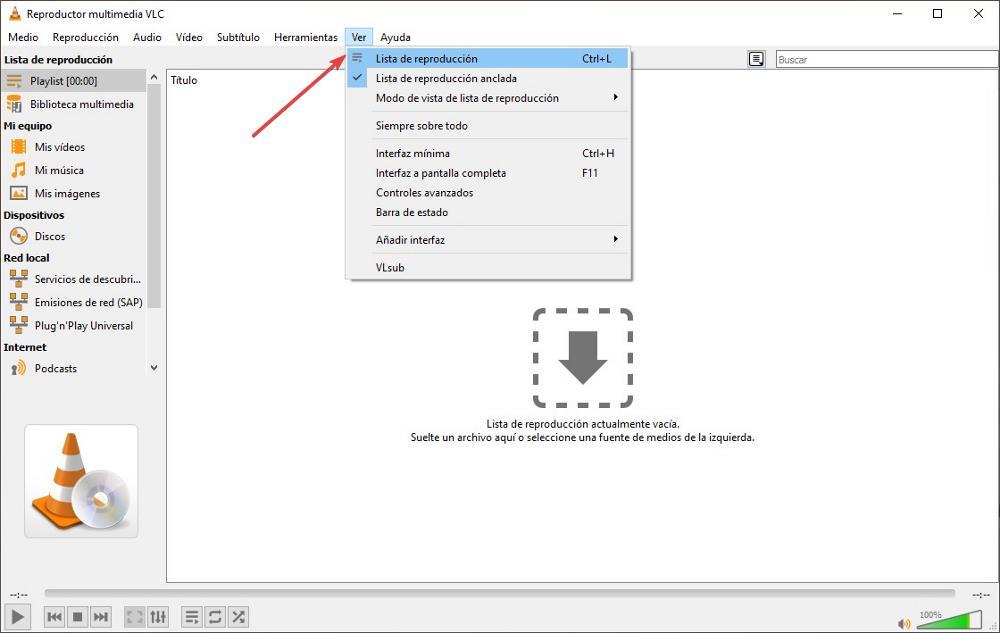
ในคอลัมน์ด้านขวา เราเลือกตัวเลือกเพลย์ลิสต์แรก หากเราต้องการสร้างรายการเพื่อเล่นเพลงหรือวิดีโอ เราเพียงแค่ลากเนื้อหาไปยังแอปพลิเคชันแล้ววางตามลำดับที่เราต้องการให้เล่นโดยการลากชื่อเพื่อเปลี่ยนตำแหน่ง
แต่ถ้าเราต้องการเพิ่มลิงค์เพื่อเล่นเนื้อหา เราต้องวางเมาส์ไว้ในพื้นที่ว่างทางด้านขวา กดปุ่มเมาส์ขวาและเลือก เปิดขั้นสูง ตัวเลือก
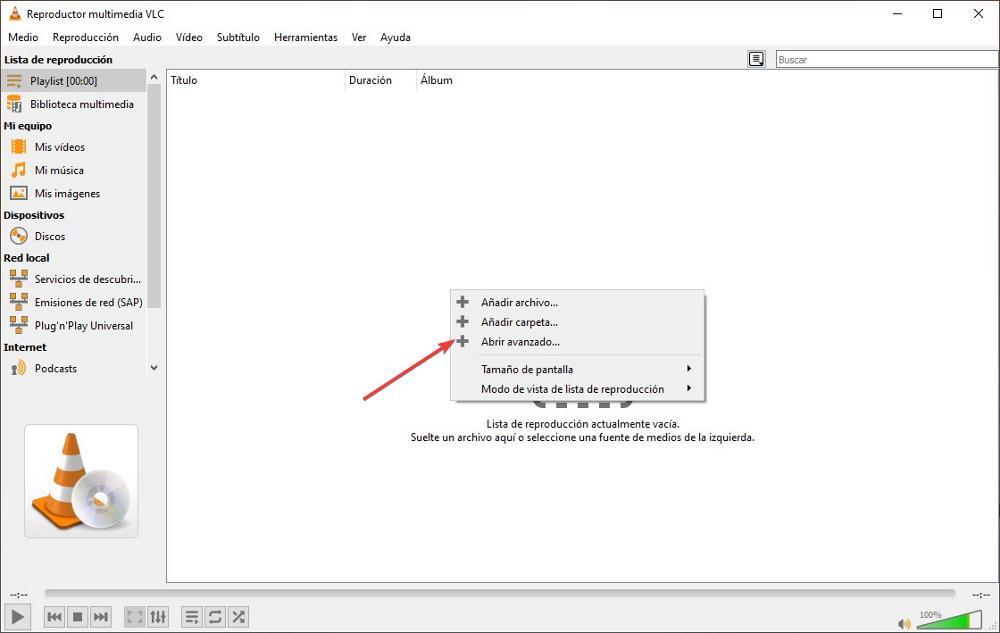
ในหน้าต่างที่ปรากฏขึ้น ให้คลิกที่ เครือข่าย แท็บ ในส่วนเดียวที่แสดง Network Protocol เราพบตัวเลือก Enter a URL คลิกที่ช่องข้อความว่างและวาง URL ของเนื้อหาเว็บที่เราต้องการแสดงผ่าน VLC เราต้องวาง URL ของช่องหรือเนื้อหาที่เราต้องการเข้าถึงเท่านั้น ไม่ใช่ตำแหน่งของเพลย์ลิสต์ เมื่อเราวางเนื้อหาที่ต้องการดูแล้ว ให้คลิกเลือก
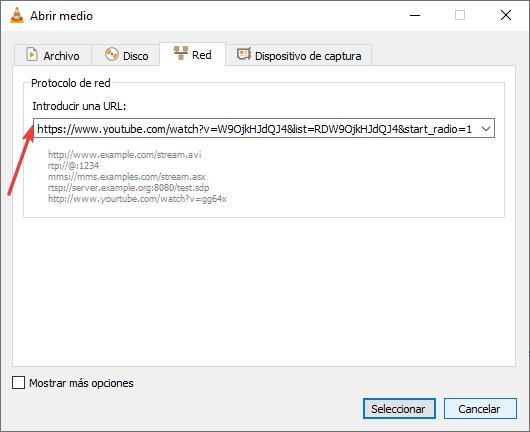
ถ้าเราตรวจสอบ แสดงตัวเลือกเพิ่มเติม ในกรณีของวิดีโอ YTube เช่น เราสามารถเลือกได้ว่าต้องการให้เริ่มเล่นเมื่อใดและต้องการให้สิ้นสุดที่นาทีและวินาทีใด ฟังก์ชันนี้ไม่มีประโยชน์สำหรับการรับชมช่อง IPTV
เมื่อเราเพิ่มช่อง IPTV, วิดีโอ YTube หรือเนื้อหาอื่นๆ ทั้งหมดแล้ว มุมมองด้านภาพของรายการจะเป็นที่ต้องการอย่างมาก เนื่องจากไม่อนุญาตให้เราระบุประเภทของเนื้อหาที่แต่ละลิงก์อ้างอิงได้อย่างถูกต้อง วิธีแก้ไขปัญหานี้คือการเพิ่มชื่อให้กับเนื้อหาที่เชื่อมโยงแต่ละรายการ
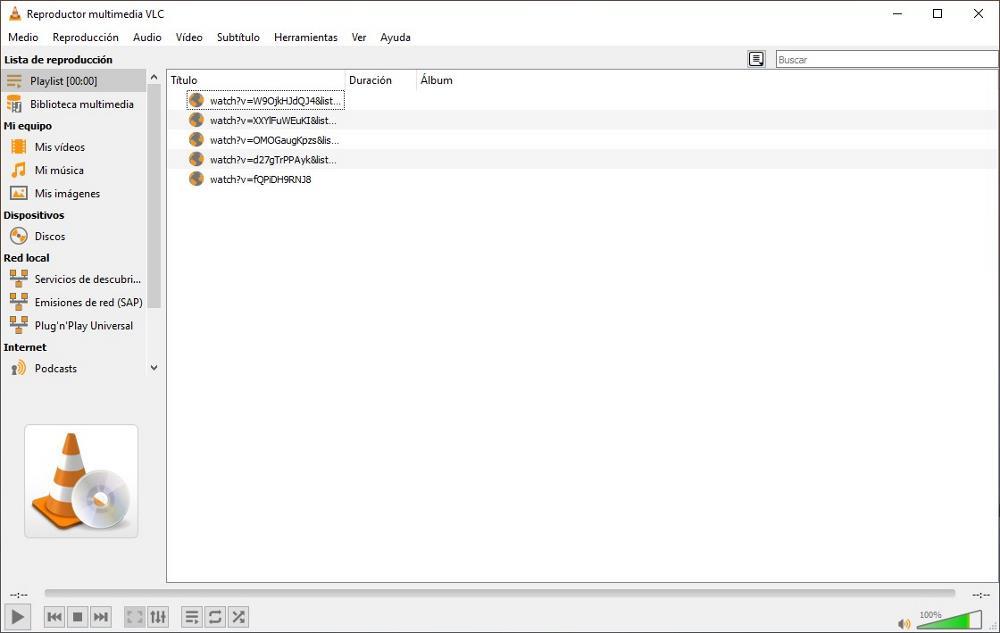
ในการเพิ่มชื่อให้กับแต่ละลิงก์ในรายการที่เราสร้างขึ้น เราวางเมาส์ไว้เหนือลิงก์แรกที่เราต้องการเปลี่ยนชื่อ และกดปุ่มเมาส์ขวาเพื่อเลือกตัวเลือกข้อมูล ถัดไป ในส่วนชื่อ เราจะแนะนำชื่อของเนื้อหา เช่น La 1 หากเป็นช่อง IPTV
โชคดี ถ้าเราใช้เพลย์ลิสต์กับลิงก์ YTube เราไม่จำเป็นต้องกรอกข้อมูลนี้ . VLC ดูแลการรับมันโดยคลิกสองครั้งที่ชื่อแต่ละชื่อเพื่อเริ่มเล่น ดังนั้นจึงเป็นตัวเลือกที่ยอดเยี่ยมในการสร้างคลังเพลงของเราเองตามรายการ และเราจะลืมจ่ายค่าสมัคร Spotify ไปได้เลย
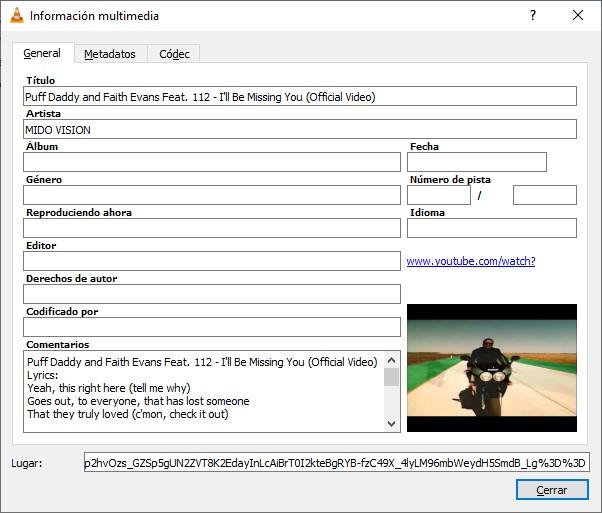
เมื่อเราสร้างเพลย์ลิสต์ตามลิงก์ผ่าน VLC แล้ว เราจะต้องเก็บไว้ในอุปกรณ์ของเรา เนื่องจากเมื่อเราปิดแอปพลิเคชัน หากเราไม่บันทึกรายการ รายการนั้นจะถูกลบออกและเราจะต้องสร้างใหม่อีกครั้งตาม ขั้นตอนที่เราได้แสดงให้คุณเห็นข้างต้น
ในการบันทึกเพลย์ลิสต์ในคอมพิวเตอร์ ให้ไปที่เมนูตัวเลือกด้านบน คลิกที่ Media จากนั้นเลือก Save playlist เรายังสามารถใช้แป้นพิมพ์ลัด Ctrl + y ต่อไป เราแนะนำชื่อที่เราต้องการระบุเพลย์ลิสต์บนคอมพิวเตอร์ของเรา
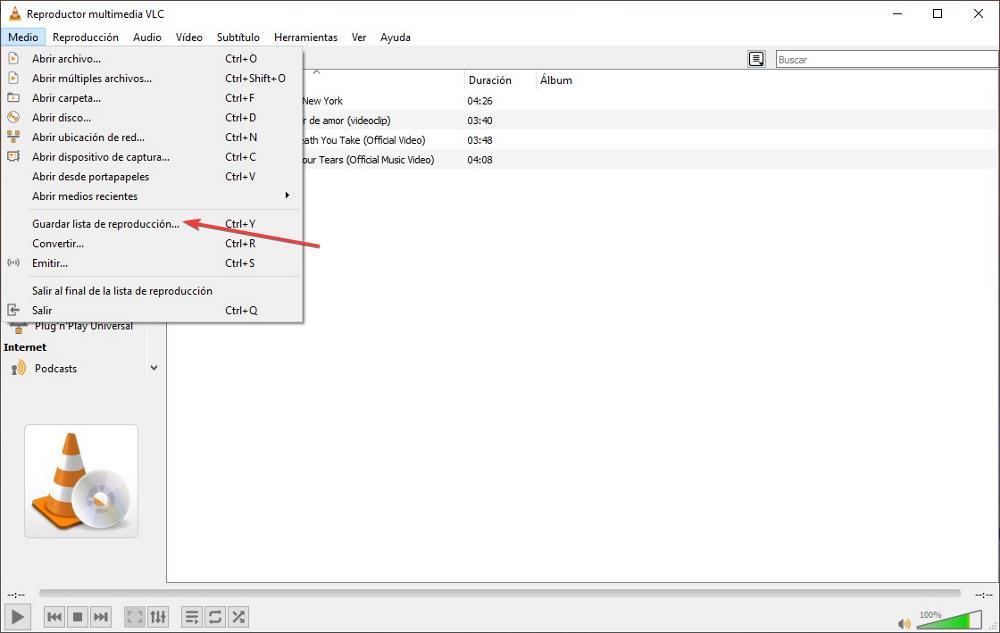
รูปแบบเพลย์ลิสต์คือ .xspf รูปแบบรายการนี้สามารถเล่นได้ในแอปพลิเคชันอื่น ไม่ใช่เฉพาะในVLC ดังนั้น หากเราชอบแอปพลิเคชันนี้ เราก็สามารถใช้เพื่อสร้างรายการและใช้แอปพลิเคชันอื่นเพื่อเล่นเนื้อหาได้เท่านั้น รูปแบบ .xspf ไม่มีอะไรมากไปกว่าไฟล์ข้อความที่มีลิงก์ แต่ไม่มีเนื้อหาวิดีโอหรือเสียง เราสามารถแปลงไฟล์ประเภทนี้เป็นรูปแบบ m3u ที่ใช้โดยแอปพลิเคชัน IPTV หรือรูปแบบอื่นที่เข้ากันได้กับรายการลิงก์ตามไฟล์ข้อความ